 Tutoriel logiciel
Tutoriel logiciel
 Logiciel
Logiciel
 Comment régler une minuterie pour arrêter Kuwo Music - Comment régler une minuterie pour arrêter Kuwo Music
Comment régler une minuterie pour arrêter Kuwo Music - Comment régler une minuterie pour arrêter Kuwo Music
Comment régler une minuterie pour arrêter Kuwo Music - Comment régler une minuterie pour arrêter Kuwo Music
L'éditeur PHP Youzi vous explique comment régler l'arrêt de la musique Kuwo. Kuwo Music est un puissant lecteur de musique En définissant la fonction d'arrêt programmé, vous pouvez fermer automatiquement l'application tout en écoutant de la musique pour économiser l'énergie de votre téléphone. Dans une vie bien remplie, la fonction d'arrêt programmé peut aider les utilisateurs à réguler leurs horaires et à améliorer leur qualité de vie. Ensuite, nous présenterons comment configurer un arrêt programmé dans Kuwo Music, afin que vous puissiez facilement profiter de la musique et mieux gérer votre temps.
Étape 1 : Ouvrez d’abord le logiciel Kuwo Music ;
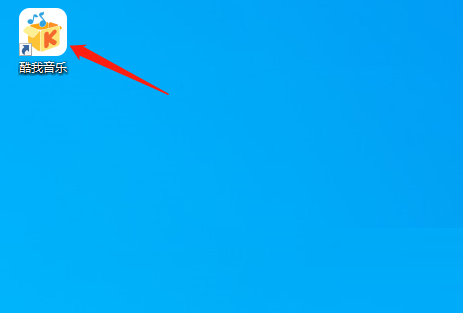
Étape 2 : Après avoir accédé à la page d'accueil de Kuwo Music, cliquez sur l'icône Plus d'options en haut à droite ;
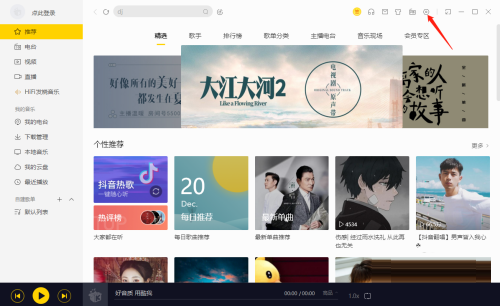
Étape 3 : Cliquez ensuite sur l'option de réglage du timing dans l'outil musical ;
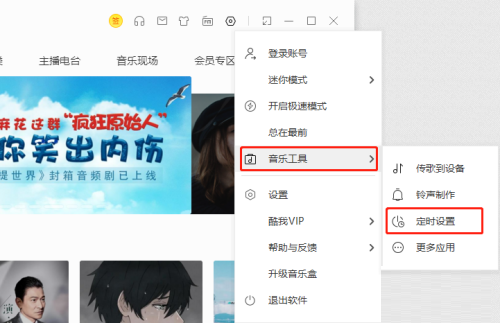
Étape 4 : Cliquez sur l'option d'arrêt programmé sur la gauche.

Étape 5 : Cochez « Définir l'arrêt programmé », définissez l'heure d'arrêt et cliquez sur OK.

Ce qui précède est le contenu détaillé de. pour plus d'informations, suivez d'autres articles connexes sur le site Web de PHP en chinois!

Outils d'IA chauds

Undresser.AI Undress
Application basée sur l'IA pour créer des photos de nu réalistes

AI Clothes Remover
Outil d'IA en ligne pour supprimer les vêtements des photos.

Undress AI Tool
Images de déshabillage gratuites

Clothoff.io
Dissolvant de vêtements AI

AI Hentai Generator
Générez AI Hentai gratuitement.

Article chaud

Outils chauds

Bloc-notes++7.3.1
Éditeur de code facile à utiliser et gratuit

SublimeText3 version chinoise
Version chinoise, très simple à utiliser

Envoyer Studio 13.0.1
Puissant environnement de développement intégré PHP

Dreamweaver CS6
Outils de développement Web visuel

SublimeText3 version Mac
Logiciel d'édition de code au niveau de Dieu (SublimeText3)
 Comment définir un arrêt programmé dans Win11-Comment définir un arrêt programmé dans Win11
Mar 18, 2024 pm 08:31 PM
Comment définir un arrêt programmé dans Win11-Comment définir un arrêt programmé dans Win11
Mar 18, 2024 pm 08:31 PM
Récemment, certains amis ont consulté l'éditeur sur la façon de définir un arrêt programmé dans Win11. Ce qui suit vous présentera la méthode spécifique de définition d'un arrêt programmé dans Win11. Les amis dans le besoin peuvent venir en savoir plus. 1. Appuyez d’abord sur win+r sur le clavier pour afficher la boîte d’exécution de Windows 11. 2. Nous pouvons utiliser la commande "at22:00shutdown-s" (appuyez sur le logo Windows + R pour ouvrir la boîte d'exécution et entrer), où 22h00 est l'heure d'arrêt, c'est-à-dire l'arrêt automatique à 22 heures. Vous pouvez définir l'heure d'arrêt automatique. arrêt au besoin ; 3. Annuler l'arrêt automatique : Si nous voulons annuler la commande d'arrêt automatique, il nous suffit de saisir "shutdown-a" dans la fenêtre d'exécution et d'appuyer sur Entrée.
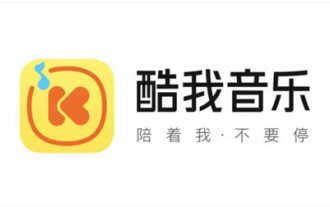 Comment convertir le format de chanson téléchargée de Kuwo Music en mp3 Comment convertir Kuwo Music au format mp3
Mar 20, 2024 pm 10:06 PM
Comment convertir le format de chanson téléchargée de Kuwo Music en mp3 Comment convertir Kuwo Music au format mp3
Mar 20, 2024 pm 10:06 PM
Kuwo Music dispose d'un grand nombre de ressources de chansons, afin que tout le monde puisse profiter de chansons de haute qualité chaque jour. Vous pouvez utiliser ce logiciel tous les jours pour soulager facilement votre ennui et vous débarrasser de tout ennui et malheur. Vous pouvez également créer des chansons librement. Simplement, vous pouvez enregistrer vos chansons préférées. Vous n'avez pas besoin de rechercher à nouveau lorsque vous souhaitez les télécharger. Vous pouvez également télécharger et enregistrer les chansons localement, vous n'avez donc pas besoin d'utiliser les données plus tard. Le format téléchargé n'est pas MP3 et vous souhaitez savoir comment convertir le format. Ici, l'éditeur vous fournira des méthodes pour vous aider à convertir afin que vous puissiez l'utiliser sur d'autres plateformes ! 1. Ouvrez le client Kuwo Music et recherchez les fichiers musicaux à convertir. 2. Cliquez avec le bouton droit sur le fichier musical et sélectionnez « Convertir le format ». 3. Dans
 Comment régler une minuterie pour arrêter Kuwo Music - Comment régler une minuterie pour arrêter Kuwo Music
Mar 04, 2024 pm 03:20 PM
Comment régler une minuterie pour arrêter Kuwo Music - Comment régler une minuterie pour arrêter Kuwo Music
Mar 04, 2024 pm 03:20 PM
Récemment, certains amis ont demandé à l'éditeur comment régler une minuterie pour arrêter Kuwo Music. Voici une méthode pour régler une minuterie pour arrêter Kuwo Music. Les amis dans le besoin peuvent venir en savoir plus. Étape 1 : Ouvrez d'abord le logiciel Kuwo Music ; Étape 2 : Après avoir accédé à la page d'accueil de Kuwo Music, cliquez sur l'icône Plus d'options dans le coin supérieur droit ; Étape 3 : Cliquez ensuite sur l'option de réglage du timing dans l'outil musical ; l'option d'arrêt programmé sur la gauche. Étape 5 : Cochez « Définir l'arrêt programmé », définissez l'heure d'arrêt et cliquez sur OK.
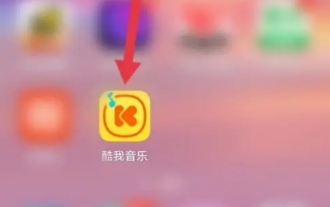 Comment regarder des publicités sur Kuwo Music et écouter des chansons gratuitement - Tutoriel pour écouter des chansons gratuitement sur Kuwo Music
Mar 21, 2024 am 10:47 AM
Comment regarder des publicités sur Kuwo Music et écouter des chansons gratuitement - Tutoriel pour écouter des chansons gratuitement sur Kuwo Music
Mar 21, 2024 am 10:47 AM
Comment puis-je écouter gratuitement les chansons des membres de Kuwo Music ? Certaines chansons des membres peuvent être écoutées en écoutant des publicités sans être membre. Ci-dessous, l’éditeur a compilé un tutoriel pour écouter gratuitement des chansons pour les membres de KuWo Music. 1. Ouvrez l'application Kuwo Music. 2. Après avoir accédé à l'application, cliquez sur les trois icônes horizontales dans le coin supérieur droit pour accéder à ma page d'accueil. 3. Sur la page d'accueil, recherchez et cliquez sur le bouton du mode d'écoute gratuit pour l'activer. 4. Après ouverture, vous entrerez dans la page publicitaire. Après avoir regardé la publicité, le bouton du mode d'écoute gratuite sera activé, vous permettant d'écouter des chansons gratuitement.
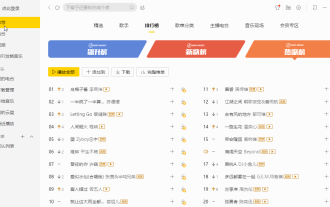 Comment télécharger Kuwo Music au format mp3 - Conversion du format de téléchargement de Kuwo Music
Mar 21, 2024 pm 06:00 PM
Comment télécharger Kuwo Music au format mp3 - Conversion du format de téléchargement de Kuwo Music
Mar 21, 2024 pm 06:00 PM
Kuwo Music est un logiciel de lecture de musique où les utilisateurs peuvent écouter et télécharger de la musique. Toutes les sources audio sont authentiques et de haute qualité. Vous pouvez choisir le format de téléchargement en fonction de vos besoins personnels. Alors, comment Kuwo Music télécharge-t-il le format mp3 ? Jetons un coup d'œil avec l'éditeur ci-dessous ! le nom du chanteur. 2. Cliquez sur l'icône de téléchargement à côté de la chanson que vous souhaitez télécharger ou sur le bouton de téléchargement en haut. 3. Définissez ensuite la qualité de téléchargement requise et l'emplacement d'enregistrement dans la fenêtre qui s'ouvre, puis cliquez sur « Télécharger sur l'ordinateur ». 4. Cliquez sur « Gestion des téléchargements » sur le côté gauche de l'interface pour voir les chansons téléchargées, faites un clic droit. 5. Cliquez sur "Ouvrir le répertoire où se trouve le fichier" dans la sous-option pour voir le format du fichier.
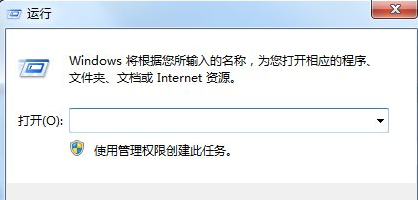 Apprenez à configurer un arrêt programmé sous Windows 7
Jul 17, 2023 pm 04:05 PM
Apprenez à configurer un arrêt programmé sous Windows 7
Jul 17, 2023 pm 04:05 PM
Laissez-moi vous présenter comment configurer un arrêt programmé de votre ordinateur. La fonction d'arrêt programmé du système win7 est très pratique. Par exemple, lorsqu'il n'y a personne la nuit et que vous avez besoin de télécharger un logiciel ou des informations, nous pouvons l'activer. sur la fonction d'arrêt programmé. Voyons comment la faire fonctionner. 1. Appuyez sur "Win+R" (notez que la touche Win fait référence à la touche du logo Windows et que l'identification la plus évidente de cette clé est le logo Windows sur la surface de la touche. La boîte de dialogue "Exécuter" apparaîtra). 2. Saisissez « Shutdown-s-t600 » dans la colonne d'édition de la boîte de dialogue (Remarque : n'entrez pas de guillemets. Il y a un espace devant « -s », « -t » et « 600 ». Le les chiffres représentent l’heure. L’unité est la seconde, les 600 ci-dessus représentent 10 minutes). 3. Cliquez ensuite sur
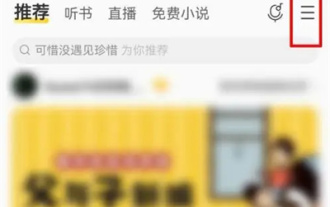 Comment définir une sonnerie pour Kuwo Music
Feb 29, 2024 pm 10:07 PM
Comment définir une sonnerie pour Kuwo Music
Feb 29, 2024 pm 10:07 PM
Lorsque vous utilisez Kuwo Music pour écouter des chansons, nous pouvons définir notre musique préférée comme sonnerie pour les appels entrants. Ce qui suit est une introduction à la façon de procéder. Les amis intéressés peuvent y jeter un œil. 1. Tout d'abord, cliquez pour ouvrir l'application « KuWo Music » sur votre téléphone mobile. Après avoir entré, cliquez sur l'icône à trois lignes horizontales dans le coin supérieur droit de la page d'accueil pour l'ouvrir. 2. À ce stade, une page de menu apparaîtra sous l'icône, dans laquelle cliquez sur l'élément « Ringtone Clip » pour entrer. 3. Ensuite, il y a un « Sélectionner un fichier » sur la page dans laquelle vous entrez. Lorsque vous le voyez, cliquez dessus pour entrer. 4. Après avoir sélectionné la musique que vous souhaitez utiliser, définissez le point de départ et le point final de la sonnerie dans le clip de sonnerie. 5. Après le réglage, cliquez sur le bouton « Paramètres » ci-dessous. 6. Enfin, cliquez sur « Définir comme sonnerie » dans la fenêtre contextuelle en bas.
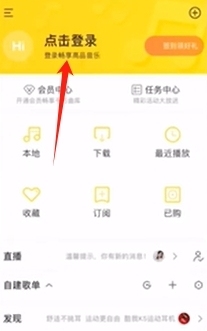 Comment chanter au karaoké avec Kuwo Music - Tutoriel karaoké Kuwo Music
Mar 21, 2024 am 10:40 AM
Comment chanter au karaoké avec Kuwo Music - Tutoriel karaoké Kuwo Music
Mar 21, 2024 am 10:40 AM
Tout le monde doit savoir que Kuwo Music a une fonction karaoké. Lorsque vous utilisez cette fonction, nous pouvons choisir les chansons que nous voulons chanter grâce à la fonction de demande de chanson. L'éditeur ci-dessous vous propose des méthodes d'utilisation spécifiques, jetons-y un œil. 1. Ouvrez l'application Kuwo Music et connectez-vous à votre compte. Vous pouvez vous connecter via QQ, WeChat ou Weibo. 2. Après vous être connecté avec succès, cliquez sur l'option « Chant » sur la page d'accueil. 3. Après être entré dans l'interface « Chant », sélectionnez « Demande de chanson ». 4. Dans l'interface « Demande de chanson », recherchez la chanson que vous souhaitez chanter et cliquez sur le bouton « Chanter » à droite. 5. Sélectionnez le mode « Solo » ou « Chorus », puis commencez à chanter selon les invites. 6. Une fois le chant terminé, vous pouvez régler les effets sonores, puis sélectionner « Enregistrer » ou « Publier ».





